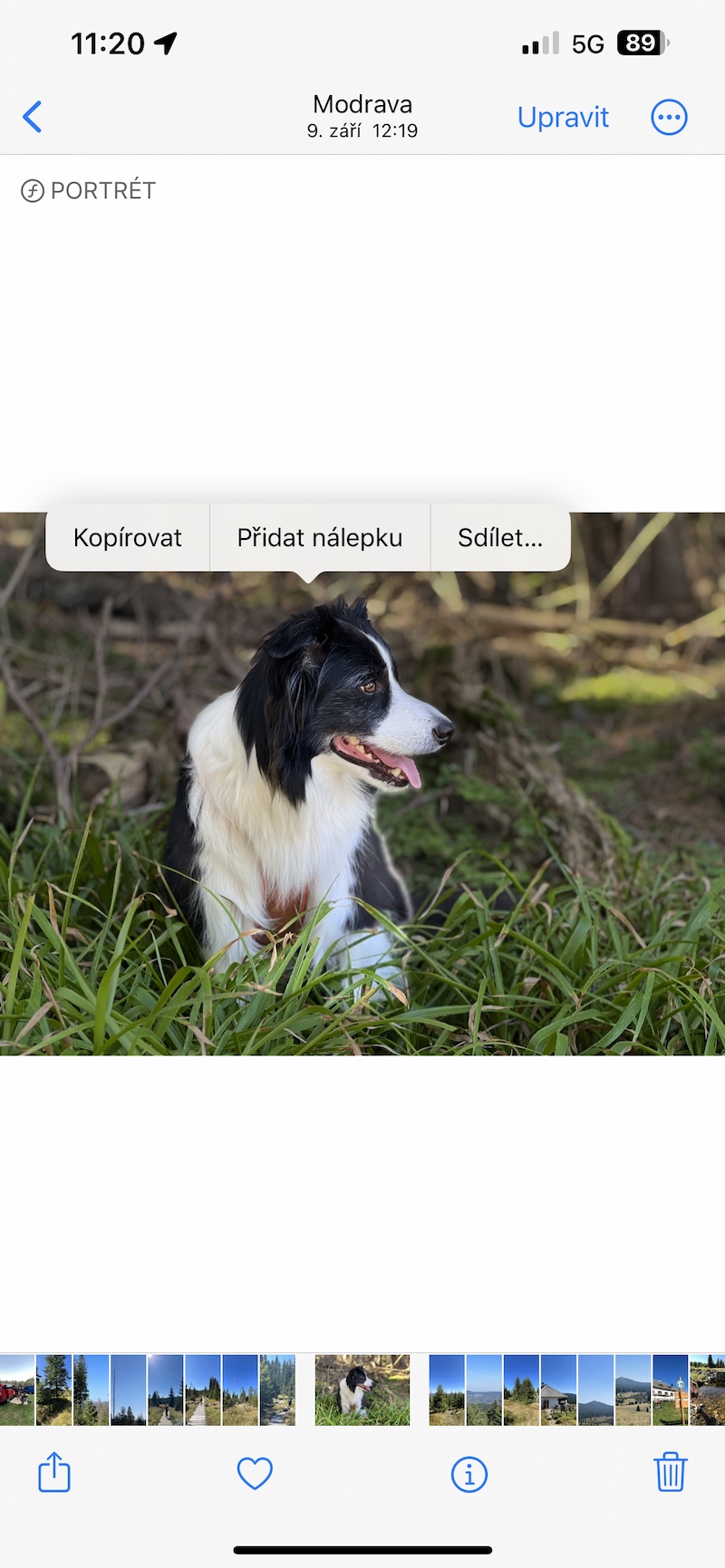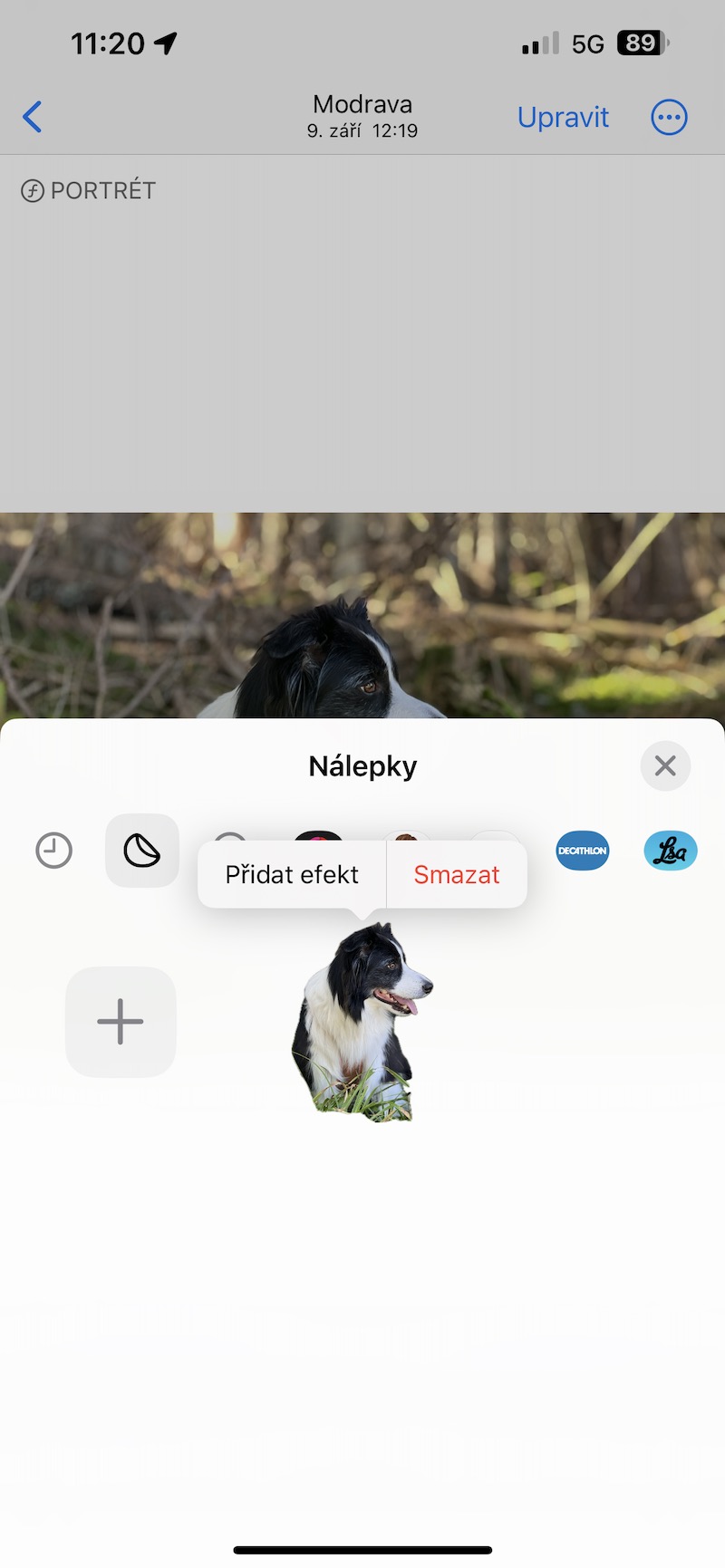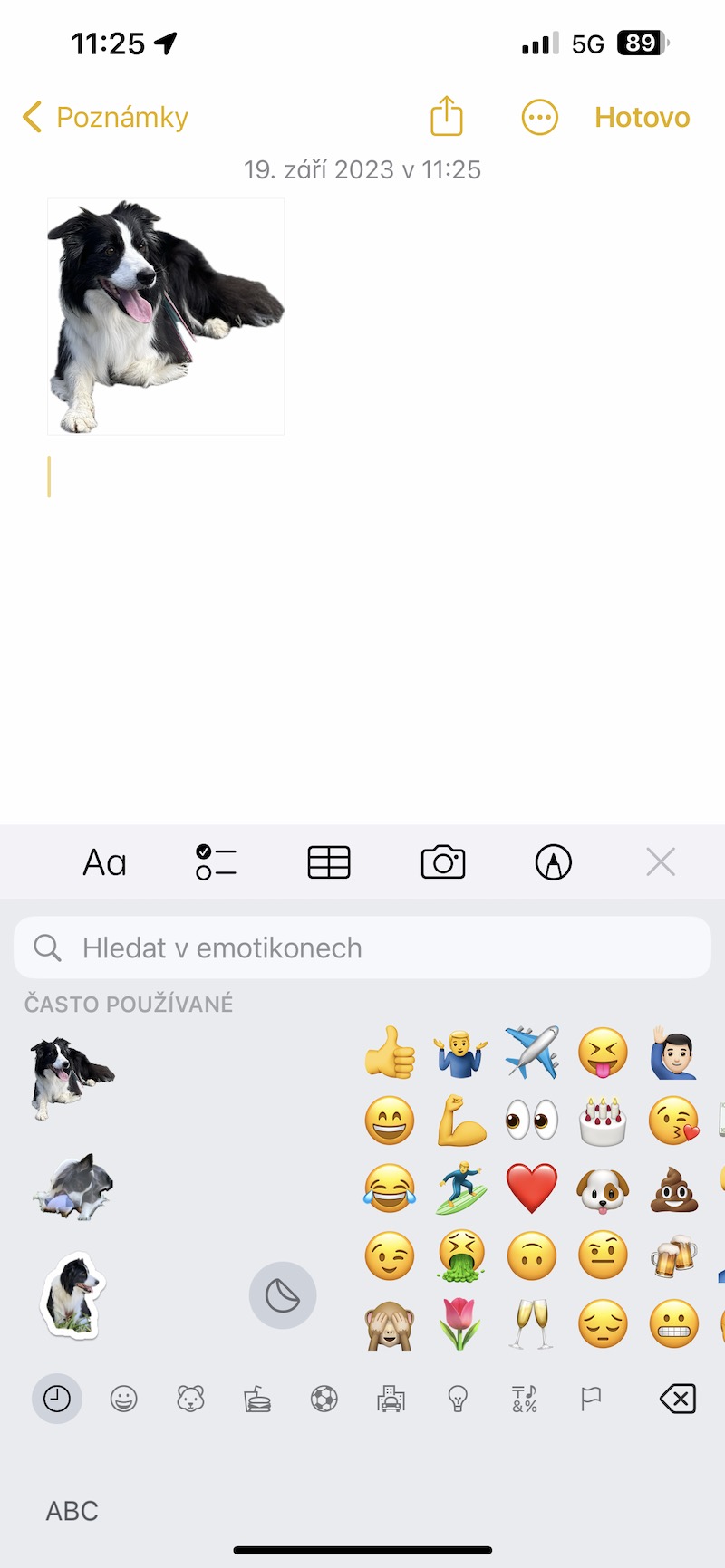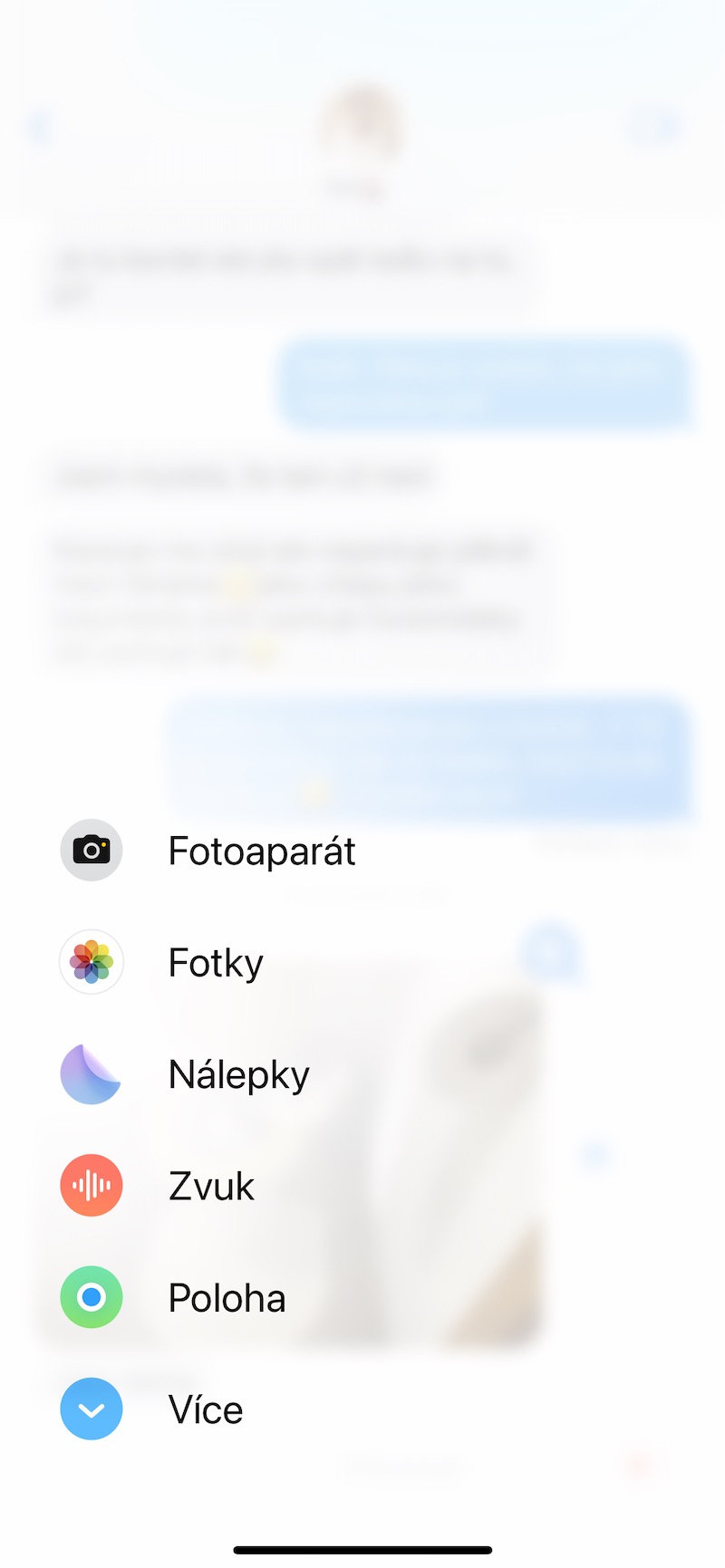Un point pour afficher l'URL complète
Parfois, vous souhaiterez partager l'URL réelle au lieu d'un lien d'aperçu en ligne qui cache tout sauf le domaine. Vous pouvez désactiver l'aperçu en insérant des points avant et après l'URL. L'URL complète s'affiche pour vous et le destinataire sans les points supplémentaires.
Il pourrait être vous intéresse

Sélectionnez l'application pour ouvrir le lien
À partir d’iOS 16, certains liens que vous envoyez ou recevez dans Messages peuvent être ouverts dans plusieurs applications. Pour l'essayer, appuyez longuement sur une URL non riche pour ouvrir des actions rapides. Cependant, si plusieurs noms d'application apparaissent, vous pouvez en sélectionner un dans la liste.
Désactiver l'indicateur de frappe
Lorsque vous écrivez un message dans une discussion iMessage et que l'autre destinataire a déjà une conversation ouverte, il verra un indicateur de saisie (des points de suspension animés). De cette façon, ils savent que vous êtes sur le point d’envoyer quelque chose. Si vous ne souhaitez pas qu'il apparaisse, vous pouvez désactiver temporairement iMessage, écrire en mode Avion ou dicter le message à Siri.
Il pourrait être vous intéresse

Copiez les messages rapidement
Lorsque vous devez copier et coller un message, vous appuyez généralement longuement sur le message, appuyez sur Copier, appuyez sur la zone de texte dans laquelle vous souhaitez copier le message, puis appuyez sur Coller. Cependant, il existe un moyen plus rapide. Appuyez et maintenez le message, faites-le glisser rapidement, puis déposez-le là où vous souhaitez l'insérer. Vous pouvez également sélectionner plusieurs messages en cliquant dessus après avoir fait glisser le premier. Mieux encore, sélectionnez plusieurs messages et déplacez-les entièrement hors de l'application Messages vers une autre application, telle que Mail, Notes, Pages, etc.
Il pourrait être vous intéresse
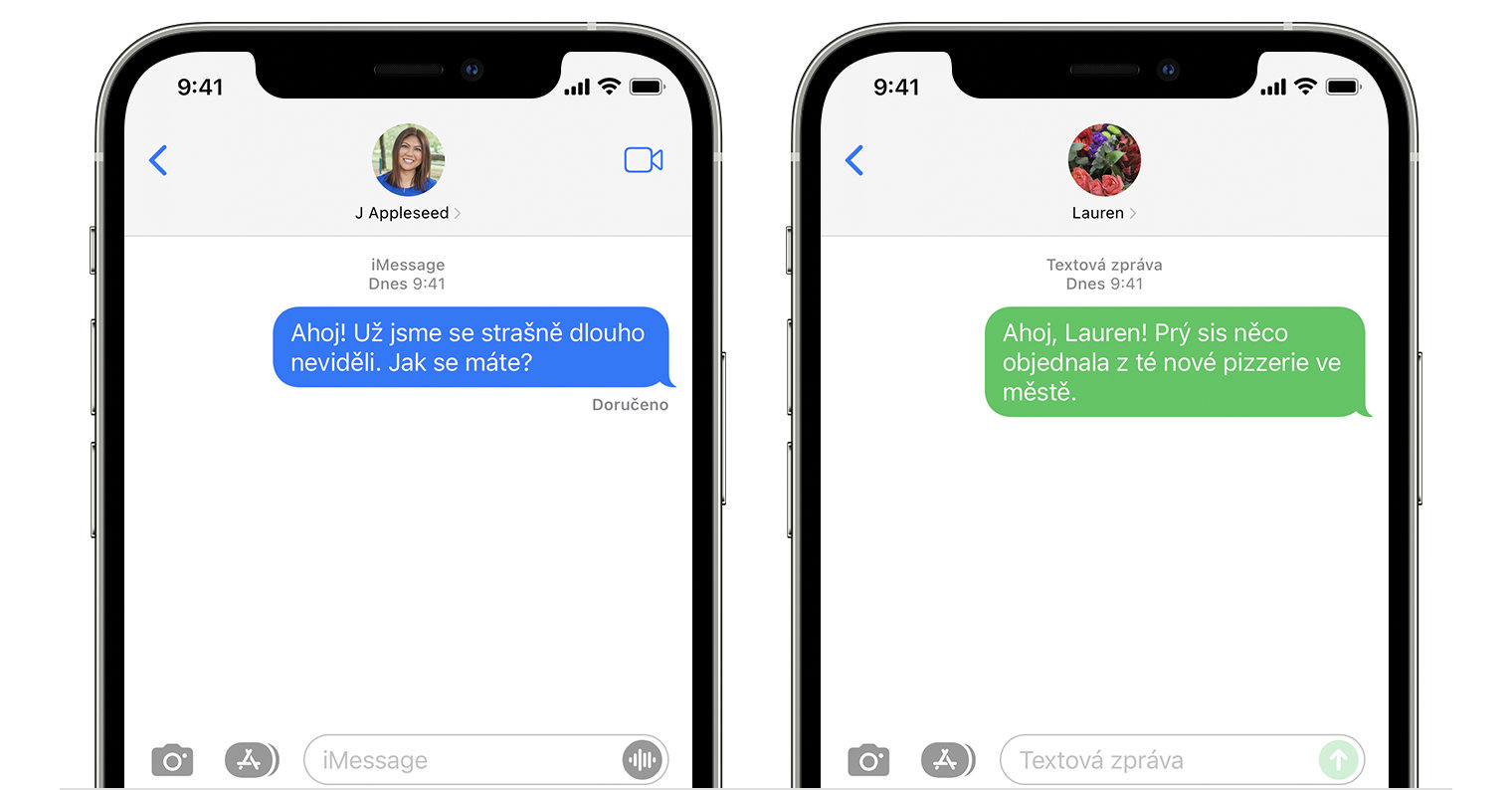
Créer des autocollants à partir de photos
Si une version plus récente d'iOS 17 est installée sur votre iPhone, vous pouvez créer des autocollants à partir de vos propres photos dans l'application Photos native. Appuyez simplement longuement sur l'objet principal de la photo jusqu'à ce qu'une animation lumineuse apparaisse autour de l'objet. Puis appuyez sur Ajouter un autocollant.
 Voler autour du monde avec Apple
Voler autour du monde avec Apple